Cómo realizar la legalización de libros en ContaWin
Aplica a: ContaWin | Contabilidad para PYMES
Requisitos:
- Tener hecho el asiento de apertura y cierre.
- Tener actualizado ContaWin a la versión correspondiente que incluya la Legalización de Libros del año deseado.
- Para la presentación telemática:
- Tener instalada y actualizada la aplicación de Legalia (puede acceder a este desde la web http://www.registradores.org/descargas).
- Tener un certificado digital de firma electrónica instalado en el equipo.
- Estar dado de alta en registradores.org.
- Tener rellenados los Datos registrales en el menú Archivo / Propiedades de empresa de Contawin.
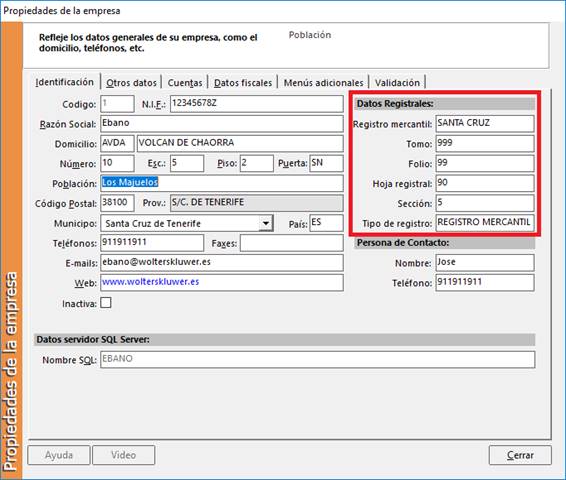
Generación de los ficheros mediante ContaWin
Para hacer la Legalización de Libros usaremos el “Asistente para la Legalización de Libros Oficiales”. Puedes acceder a él desde el menú Procesos / Presentación al Registro Mercantil / Legalización de libros oficiales.
En el Paso 1. "Bienvenido" del Asistente para la Legalización de Libros Oficiales, marca el indicador “He leído las recomendaciones y estoy listo para comenzar” y pulsa el botón “Siguiente”.
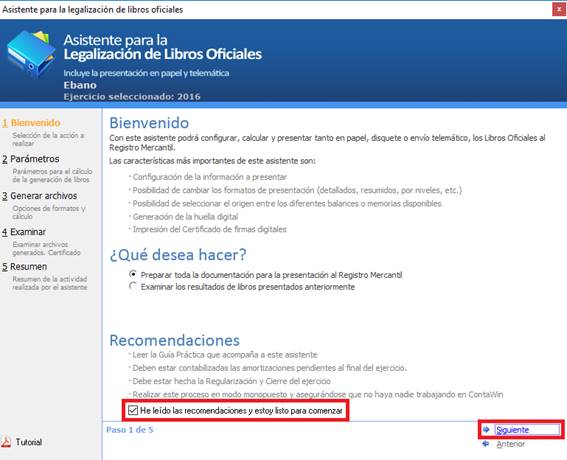
A continuación, en el Paso 2. “Parámetros” puedes configurar los libros que desees incluir (por defecto salen marcados los que son obligatorios). Selecciona el ejercicio deseado y, en caso que las fechas sean correctas, pulsa el botón "Siguiente".

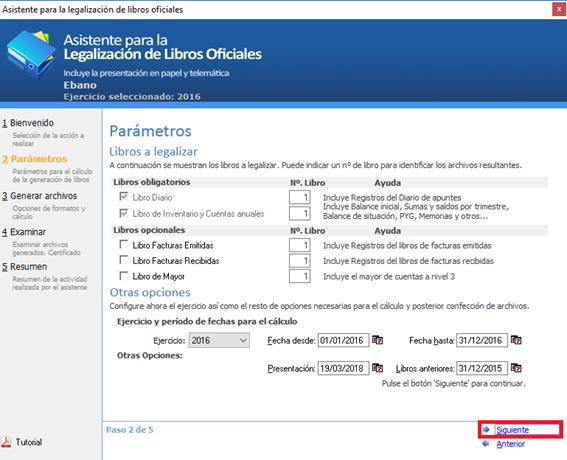
En el Paso 3. "Generar archivos" puedes generar los ficheros, permitiéndo modificar algunas opciones. En la mayoría de los casos no es necesario modificar estas opciones, pero en algún caso se podrían modificar. Las más comunes son:
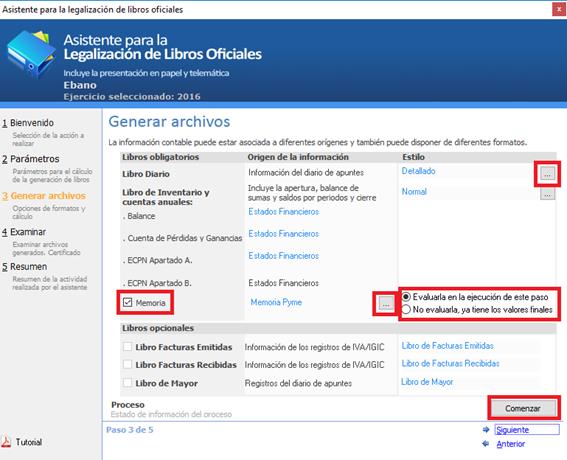
- Libro diario: Por defecto es “Detallado” (esta opción genera el libro diario completo). En caso de tener muchos apuntes, pudiera ser que el Asistente no consiguiera generar este tipo de diario. En ese caso pulsa sobre botón de los 3 puntitos y selecciona el formato “Resumido (Mensual)”. En este caso los saldos del diario saldrían agrupados por meses.

- Memoria: En este caso el Asistente permite varias opciones:
- Indicador "Memoria" marcado y seleccionada la opción “Evaluarla en la ejecución de este paso”. Es la opción por defecto. La aplicación usará la plantilla de Memoria seleccionada por defecto y la evaluará.
- Indicador "Memoria" marcado y seleccionada la opción “No evaluarla, ya tiene los valores finales”. Recomendado cuando desde la opción Procesos / Memoria ya hemos evaluado una Memoria y la hemos personalizado. La aplicación usará la Memoria seleccionada sin hacerle ninguna modificación.
- Indicador "Memoria" desmarcado. La Memoria no se incluirá. Este sería el caso de tener la Memoria ya confeccionada y querer agregarla directamente en la aplicación Legalia.
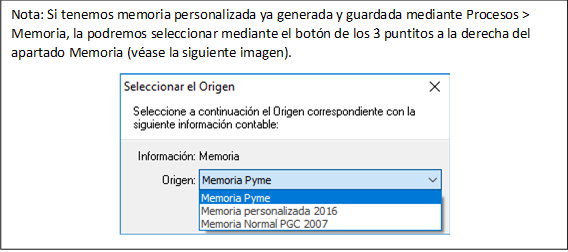
A continuación, pulsa en el botón “Comenzar”. Acepta el mensaje siguiente.
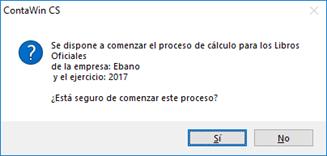
En caso de usar la versión CS, dependiendo de la configuración, pudiera salir varias veces un mensaje como el siguiente solicitando el servidor SQL para inicio de sesión. Es el mismo mensaje que cuando abres la aplicación. Pulsa "Aceptar".
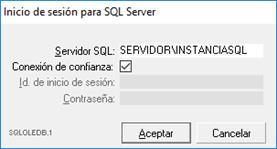
Espera que aparezca el mensaje que ha finalizado el proceso, y pulsa “Aceptar”.
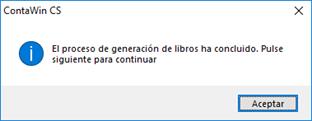
A continuación pulsa en “Siguiente” para acceder a los ficheros generados.
En el Paso 4. "Examinar" puedes ver los ficheros generados haciendo doble clic sobre el fichero deseado. Los ficheros están con el atributo de “Solo lectura” para no poder modificarlos, pues esto provocaría que la firma digital ya no fuera válida. En caso de querer modificar estos ficheros a mano, previamente tendrías que quitar el atributo de solo lectura y no olvidar volver a generar la firma digital mediante la aplicación Legalia.

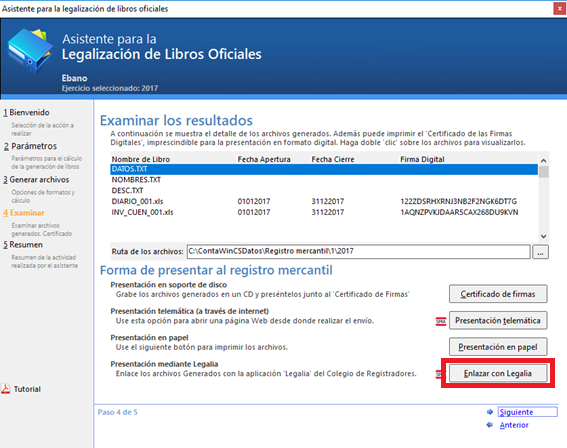
Importar los datos en la aplicación “Legalia”
Una vez generados los ficheros con ContaWin, hay que importarlos en la aplicación Legalia. En caso de tener esta aplicación instalada en el equipo presionaremos el botón “Enlazar con Legalia”. Este paso abre la aplicación del registro mercantil “Legalia” e importa los ficheros generados a esta.
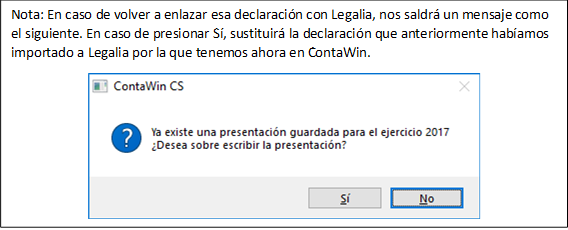
En la aplicación “Legalia”, puedes abrir la legalización recién importada desde el menú Formulario / Abrir.

A continuación, puedes modificar la legalización o agregar más ficheros (como la Memoria, en caso de que no se hubiese generado con ContaWin).

Como último paso hay que generar el fichero .zip e importarlo a la web de registradores. Puede hacerlo desde la opción Formulario / Generar zip y enviar.
En caso de que el Legalia esté en otro equipo
Pudiera darse el caso que la presentación mediante la aplicación Legalia se haga desde otro equipo. En este caso debes acceder a la carpeta donde ContaWin generó los ficheros. Puedes acceder a esta desde el Paso 4 del “Asistente para la Legalización de Libros Oficiales” pulsando el botón de los 3 puntitos que hay junto a la ruta de los archivos.
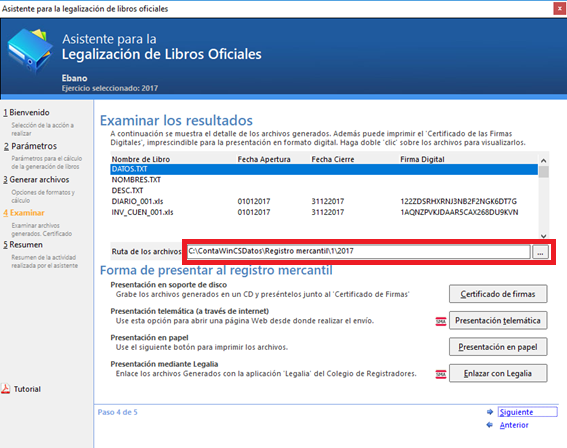
Luego copia la carpeta donde están los ficheros al equipo donde esté Legalia. A continuación, abre Legalia y accede al menú Formulario / Importar, y en el campo “Directorio de la legalización origen” selecciona la carpeta donde están los ficheros. Cumplimenta los campos “Nombre de la legalización destino” y “Descripción de la legalización destino”, marca “Incluir los libros” y pulsa el botón “Importar”.
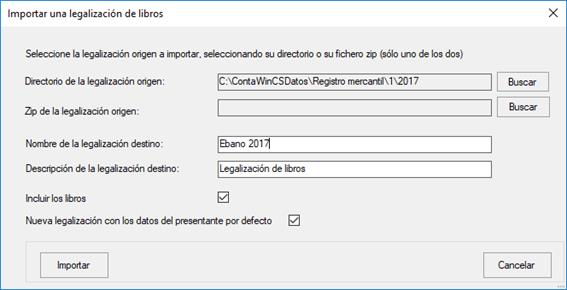
El resto de pasos (como son el del envío) son los mismos que aparecen al final del apartado “Importar los datos en la aplicación Legalia”.

